Your-mobila.ru
Настройте свой мобильный телефон правильно! Интернет, жесткий сброс, блокировка графики
Hard Reset на телефоне Nokia Lumia 720
28.01.2014 ❶ Комментарии 1 Комментарий
Жесткий сброс (Windows Phone 7):

- Полностью выключите устройство
- Нажмите одновременно три кнопки «Включение» — «Уменьшить громкость» — «Камера».
- После кратковременной вибрации телефона необходимо отпустить кнопку «Включение» и остальные кнопки, только после того, как вы зажмете их еще на 5 секунд, начнется перезагрузка.
- После сброса подождите несколько минут и можете снова включить смартфон.
- Аппаратный сброс (Windows Phone 8):
Жесткий сброс (Windows Phone 8):
- Выключите телефон
- Объем ( — ) и «Включение» удерживать вибрацию

- Ощущается вибрация — и#171;Включение» он сразу же отпустил и продолжил удерживать объем (-).
- После появления на экране восклицательного знака — отпускаем оставшиеся клавиши
- Теперь обратите внимание. Такие комбинации необходимо нажимать последовательно Громкость (+), Громкость (-), Включение, Громкость (-) При выполнении этой комбинации расположите зажимы и кнопки Просто в указанном порядке

- Весь процесс пошел
Сброс программного обеспечения:
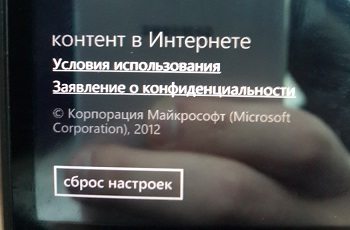
Если устройство все еще может работать в нормальном режиме, рекомендуется перезагрузить меню Для этого перейдите в раздел Настройки -&⑦; Информация об устройстве -&⑦; Сброс. настроек । Активируйте этот параметр, и телефон перезагрузится.
Если после перезапуска не удается решить проблему, не рискуйте и обратитесь в сервисный центр. Эксперты устраняют проблемы
Учимся делать сброс настроек на «Нокиа Люмия»
Мобильные телефоны имеют различные настройки И параметры Иногда их нужно сбросить Например, в случае системных ошибок Сегодня нас интересует продукция Nokia Она работает с Windows Phone А большинство современных смартфонов используют базу Android Поэтому не все понимают, как пользоваться Windows Вопн Сегодня нам нужно выяснить, как разрядить настроек Nokia Lumia Это можно сделать несколькими способами Владелец устройства может сам решить, как ему реагировать Все зависит от личных предпочтений
Методы сброса
Прежде всего, необходимо понять, какие вообще существуют варианты развития событий для выполнения сброса настроек На Nokia Lumia? Существует два варианта действий

На сегодняшний день сброс параметров на устройствах Nokia Lumia осуществляется следующим образом:
- Через меню программного обеспечения;
- Нажав комбинацию клавиш
Как уже отмечалось, существенной разницы в используемом методе нет Клиенты могут сами принять решение о выборе, далее будет более подробно описано, как их сбросить настроек на «Нокиа Люмия».
Меню телефона
Сначала рассмотрим наиболее удобный и распространенный способ Сброс параметров через контекстное меню устройства. Такой шаг приведет к тому, что все настройки Возврат к заводским настройкам телефона Смартфон всегда будет новые операции, выполняемые через контекстное меню, обычно считаются аварийными, но чаще всего они используются
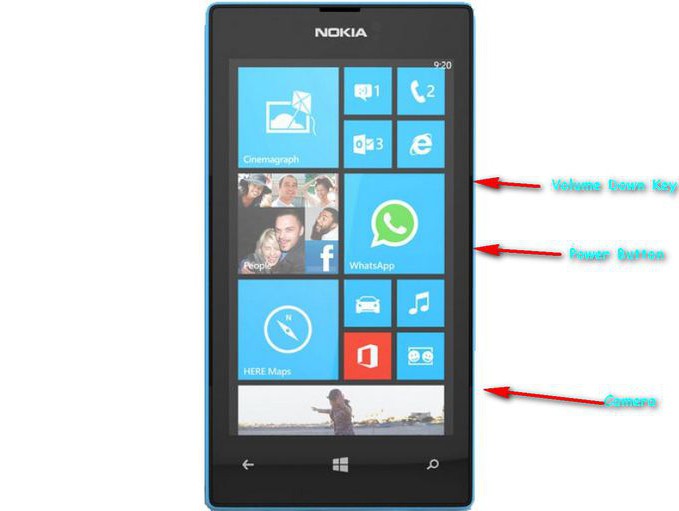
Сброс настроек Lumia на Nokia выполняется следующим образом:
- Включите телефон и подождите, пока он полностью зарядится и будет готов к дальнейшей работе.
- Откройте главное меню гаджета
- Перейдите в раздел «Настройки» — «на устройстве».
- Нажмите на строку «Восстановить по умолчанию настроек «.
- Введите подтверждение операции Для этого необходимо знать код блокировки устройства
Это все после операции, будет выписка настроек На мобильном телефоне «Nokia Lumia». Подобный алгоритм действий подходит для всех моделей упомянутых смартфонов. Разница в том, что некоторые телефоны не имеют элемента «на устройстве». В данном случае это означает «на продукте». Это обычное явление, которое не должно вызывать никакого возмущения.
Кнопка для помощи
Если вы хотите сбросить настроек Перед заводкой Nokia Lumia 520 можно сначала попробовать использовать секретную комбинацию клавиш на телефоне. Этот подход работает для всех Nokia. Например, аппаратный сброс, неповрежденный настройки Учетные записи пользователей. Все остальные параметры будут очищены при использовании этого решения. Но не стоит путать его с секретной комбинацией.
Как сбросить настройки На» Nokia Lumia 520 » и не только с кнопками? Необходимо использовать следующий алгоритм действий:
- Выключите мобильный телефон. Все манипуляции должны выполняться только с помощью прибора.
- Одновременно нажмите клавишу регулировки громкости и клавишу включения/выключения. Держите их нажатыми в течение нескольких секунд.
- Затем нажмите выключатель питания. Это необходимо, если на дисплее отображается восклицательный знак.
- Нажмите кнопку уменьшения громкости.
На этом этапе выполняется сброс настроек На Nokia Lumia. После процедуры прибор включается самостоятельно.
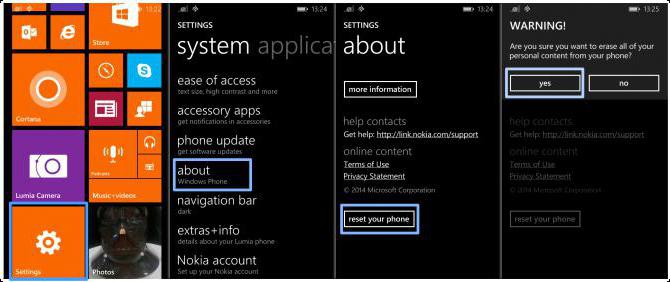
Аппаратный сброс
Окончательным решением является сброс настроек оборудования. Как упоминалось ранее, операция не влияет на изменение в настроек Профиль. Что необходимо для того, чтобы оставить параметры на Nokia таким образом?
Потребуется:
- Включите телефон. В отличие от алгоритма, предложенного ранее, аппаратный сброс выполняется при включенном гаджете.
- Нажмите кнопку увеличения и выключения громкости. Удерживайте его в таком положении около 5 секунд.
- Телефон выключится. Введите кнопку и нажмите на» Включить».
Готово! Настройки устройства будут сброшены после использования одного из предложенных способов. Все эти методы одинаково эффективны для всех Nokia Lumia.
Результаты поиска
Теперь понятно, как разгрузить настроек На Nokia Lumia. В этой операции нет ничего сложного или непонятного! С задачей справится даже неопытный пользователь.
Некоторые утверждают, что сброс параметров смартфона невозможно выполнить самостоятельно. Это неправда. Все предлагаемые вниманию методы не требуют специальных навыков или знаний. Они позволяют вернуться на завод настройкам Через несколько секунд.

Также не рекомендуется использовать различные типы программ и приложений для сброса параметров телефона. Официальными и эффективными считаются только прежние методики. После их использования риск возникновения системных сбоев и проблем минимален.
Если вы не хотите самостоятельно сбрасывать параметры, необходимо передать телефон в сервисный центр. Там они обязательно помогут воплотить идею в жизнь, обеспечат безопасность действий.
Подключение и настройка Wi-Fi на Nokia Lumia и Windows Phone

На ст ро йк а WIFI на Lumia:
- За йд ит е в & lt; & &Ме ню & gt;
- От кр ой те & lt; & & На ст ро йк и & gt;
- Вы бе ри те и#1087;у нк т & lt; WLAN & gt;
- По ст ав ьт е и#1087;е ре кл юч ат ел ь в и#1087;о ло же ни е и#1042;к лю че но, чт об ы и#1085;а ча ть и#1087;о ис к и#1076;о ст уп ны х и#1089;е те й; Д
- ля и#1090;о го и#1095;т об ы и#1087;о ня ть и#1095;т о и#1074;ы и#1087;о дк лю чи ли сь к и#1089;е ти и#1087;о д и#1077;е и#1085;а зв анием и#1076;о лжно и#1087;о яв ит ься и#1089;л ово: По дк лю че но .
Чт о и#1076;е ла ть и#1077;сли Lumia 520, 720 и#1080;ли 920 и#1085;е и#1074;и дит WIFI?
Ле гк ое и#1074;к лю че ни е WIFI на Windows Phone 7.5 и 7.8
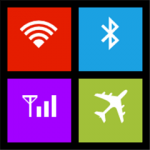
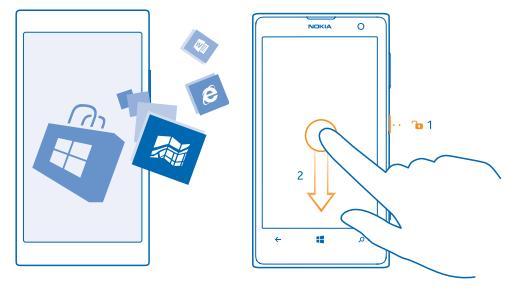


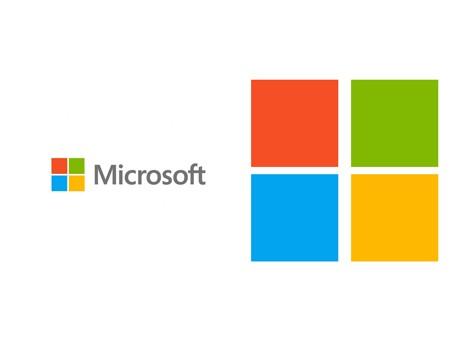
Раздача IP-адресов на маршрутизаторе отключена Для регистрации IP-адреса после ввода пароля в телефон не подключается к Интернету.
У меня Nokia Lumia 800, при подключении к открытому Wi-Fi пишет « Подключено», а затем — « Перейти в браузер». Но ни интернет не работает, ни Viber, ничего. Что это такое и как это исправить?
Именно WP 10 изменила IP адрес на компьютере, я не мог войти в систему, потому что не мог никак зарегистрировать новый адрес, я вернулся на WP 8.1, сначала подключился к сети, второй раз подключается, но сигнал не работает, но интернет не работает. Скажите
А как насчет смены wifi и ip-адресов?
Добрый день, подскажите пожалуйста, у меня Nokia Lumia 625, при подключении к Wi-Fi пишет » Телефон не может подключиться к сети и.#8230;» Как решить эту проблему?
У меня Nokia Lumia 1020, при подключении Wi-Fi запрашивает приложение, как его найти, помогите пожалуйста 89258567878.
добрый день! у меня люмия 510 не может подключиться к wifi. Телефон не видит Wi-Fi. Что делать?
Измените канал маршрутизатора с 1 на 5 . Попробуйте изменить количество
Добрый день! У меня нокиа люмия 520. на третий день я не могу включить WLAN, когда я пытаюсь включить его, « теперь появляется на экране, это невозможно. Повторите попытку позже. Если проблема сохраняется, перезагрузите телефон и повторите попытку ». Перезапуск более одного раза не поможет. Она упала перед ним, может быть, поэтому WLAN не может быть включена? Или настройки Что-то должно измениться. Пожалуйста, помогите мне выяснить это.
Как дела, пожалуйста, помогите мне.
Расскажите, как вы справились с проблемой Ва-Ва. на люмии ?
Здравствуйте, Ольга. Удалось ли вам починить телефон? У меня такая же проблема
Здравствуйте, у меня Nokia 1320, есть ли в этой модели встроенный модем-маршрутизатор Wi-Fi?
Да, вы можете использовать его в качестве маршрутизатора
Что изменится при подключении к WLAN настройки IP-адрес, шлюз и т.д. Телефон запросит URL-адрес и порт. нокиа люмия 830
Wi-Fi перестал находить сети при включении. Что произошло и как вы с этим справляетесь?
Я не могу подключиться к своей домашней WLAN, хотя раньше все работало. Одна и та же WLAN отображается на всех устройствах и на нокит Нет Скажи мне, что я должен делать?
Возможно, проблема в канале маршрутизатора. В статье говорится. Пытались переключить канал?
Помогите пожалуйста, не могу включить wifi роутер nokia lumia520, захожу в систему. настройки > Общий доступ к Интернету говорит, что соединение не является общим. Что делать? Спасибо заранее)))))))))
Вы хотите использовать Lumia 520 в качестве точки доступа или не можете подключить телефон к Wi-Fi?
Nokia Lumia 620 не видит адаптера ELM327 для автомобиля по wifi. Как настроить Wifi телефона для осуществления этого соединения?
Добрый день! У меня люмия 1520 имеет учетную запись Microsoft. Но вот в чем проблема: я не могу войти в свой телефон с этой учетной записью. Продолжает говорить, что « невозможно подключиться к серверу, пожалуйста, повторите попытку позже». Кроме того, я не могу создать новую учетную запись по той же причине. WiFi на телефоне работает, интернет есть, все в порядке. Я также сбросил все настроек Но все равно ничего. Подскажите, что может быть не так…
Думаю, стоит обратиться за помощью в официальную техподдержку Microsoft.
Здравствуйте у меня люмия 1320 новый второй месяц. Сначала я не отправил ни одного SMS, теперь SIM-карта не подключается к Интернету. Что мне делать?
720 — невозможно подключиться к сети WiFi. Он видит, но не может. Что случилось?
Возникает ли ошибка при подключении?
Дом не может подключиться к сети WA-FI. Nokia920. Большое спасибо.
У меня Lumia 520, все было хорошо, но теперь я не могу выйти в интернет через Wi-Fi. Соединение установлено в настройках И подключается только через мобильные сети. Пожалуйста, скажите мне, что происходит?
Вы уже пользовались wifi?
а как подключить люмию Около 920 wps или, как его еще называют, кнопочный.
Таким образом регистрируется IP-адрес.
У меня Lumia 520 все было хорошо, теперь не заходит в wifi, не подключается, хотя сеть открыта, все пишет ровно, может кто знает, что подскажет.
Получается, что wi-fi включается, я ввожу пароль, он говорит подключен, а когда подключается к интернету, то видит только сотовую сеть и жрет деньги. что еще там нужно изменить?
Ребята. Помогите мне с моей самой страшной проблемой. Wi-Fi не подключается, у меня нокиа люмия 800. продолжает писать « couldn’t connect» … не могу подключиться, ввожу пароль. Загрузка. А потом пишет одно и то же неоднократно «провал… «. Помогите. Вы — моя последняя надежда! Если вы можете мне помочь, пожалуйста, расскажите подробно, что и как! Я жду вашей помощи! Заранее спасибо
У меня 925 человек. Я не могу подключиться к Wi-Fi. Телефон ищет несколько точек доступа, но ту, которая находится буквально в 10 футах от него, не видит! Кто знает, что делать?
Я не ожидал такого грязного трюка от 920. Подключился к домашней сети WLAN, нажав кнопку на маршрутизаторе Nokia H8, телефон захватил сеть и подключился. Телефон мегафон моего сына подключился без проблем. В этом телефоне нет ничего сравнимого, по крайней мере, я не нашел. Требуется пароль, но я не помню его уже три года. Придется вызывать компьютерного эксперта и искать этот чертов пароль.
Скорее всего, ваш модем настроен В устройствах, подключенных подобным образом, должны быть указаны определенные значения настроек : IP-адрес устройства, маска сети, адрес шлюза (IP-адрес модема), адрес DNS-сервера, протокол шифрования, пароль доступа.
Это Lumia 820 . Перейти
Сказанное по поводу настройки WLAN относится только к публичным сетям со свободным доступом. Если вы хотите подключиться к корпоративной или домашней сети с расширенными настройками (когда нужно указать IP-адрес, маску сети, адрес шлюза, адрес DNS-сервера, протокол шифрования, пароль доступа), ничего не получается. В настоящее время эти функции в устройстве недоступны (обратная связь с сервисом Nokia через чат).
Я не могу войти в Wi-Fi после обновления. что делать? Nokia Lumia 710
Как настроить интернет на Windows Phone

Вы когда-нибудь видели смартфон без подключения к Интернету? Если и бывает, то очень редко. Современному человеку трудно представить собственный телефон/коммуникатор (например, Dell Venue Pro, HTC Arrive, HTC 7 Pro, HTC HD7, HTC hd7s, HTC Mozart, HTC Surround, HTC Trophy, HTC Titan, HTC Titan II). Nokia Lumia 8s, Nokia Lumia 8x, Nokia Lumia 510, Nokia Lumia 610, Nokia Lumia 710, Nokia Lumia 800, Nokia Lumia 900, Nokia Lumia 520, Nokia Lumia 620, Nokia Lumia 720, Nokia Lumia 820, Nokia Lumia 920, LG Optimus 7, LG quantum, Samsung focus, Samsung Omnia 7, Samsung focus flash, Samsung focus s, Samsung Omnia W, Samsung ATIV s, Huawei Ascend W1) без подключения к Интернету, что дает смартфону больше возможностей и новых функций. Поэтому, если вы используете Windows Phone 7. X или Windows Phone 8, вы станете счастливым обладателем телефона, поэтому немедленно. же настройте Он имеет активное подключение к Интернету. Конечно, можно автоматически стать настройки Но очень часто они либо вообще не приходят, либо их не удается спасти. В этом случае их необходимо настроить вручную:
- Заходим в Меню ->Регулировка
- Затем укажите передачу данных.
- Затем добавьте точку доступа.
Первый снимок экрана Windows Phone 7. x, второй — Windows Phone 8. x. Является ли

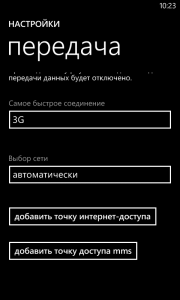
А здесь уже необходимо ввести имя пользователя, пароль и APN (точку доступа). Вот список для разных операторов:
МТС:
- Точка доступа (APN): internet. mts. ru
- Имя пользователя: MTS
- Пароль: MTS
Мегафон:
- Точка доступа (APN): интернет.
- Имя пользователя: оставьте пустым.
- Пароль: оставьте пустым.
Как вороны летают:
- Точка доступа (APN): internet. beeline. ru
- Имя пользователя: beeline
- Пароль: beeline
Tele2:
- Точка доступа (APN): internet. tele2. ru
- Имя пользователя: не требуется
- Пароль: не заполнять
жизнь:
- Точка доступа (APN): интернет. жизнь. com. by
- Имя пользователя: оставьте пустым.
- Пароль: оставьте пустым.
МТС Беларусь:
- Точка доступа (APN): МТС
- Имя пользователя: MTS
- Пароль: MTS
Первый снимок экрана Windows Phone 7. x, второй — Windows Phone 8. x. Является ли
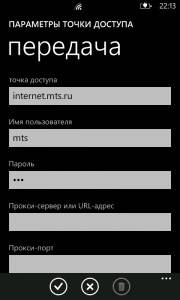
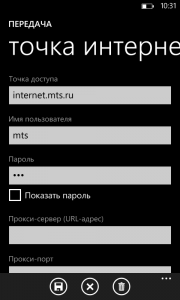
Как только сохраните все настройки , попробуйте загрузить в Internet Explorer на телефоне одну страницу, или протестировать интернет любым способом. Если не заработал, перезагрузите аппарат. Также не забудьте включить Передачу данных . Это можно сделать зайдя в Меню -> Настройки ->Передача данных и установите ползунок в положение Включено на WP7 или выберите Включено на WP8 из выпадающего списка.
Nokia Lumia 720
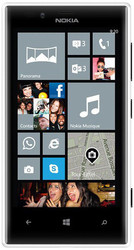

Телефон, аккумулятор, зарядное устройство, кабель для передачи данных, гарнитура, ключ для SIM-карты, документация.
Производитель может без предварительного уведомления изменить комплект поставки и страну производства, в результате чего они могут отличаться от указанных ранее при продаже конкретного изделия.
Гарантия
Гарантия на продукцию — 1 год. В течение этого времени вы можете связаться с нашим магазином, если у вас возникнут проблемы с гарантией.
Продажа смартфона Nokia Lumia 720 в нашем магазине возможна только после предварительного заказа.
Аксессуары
Посмотреть все аксессуары36
Часто встречается с этим продуктом
Пользователи также смотрят на
Описание
Легкий смартфон по доступной цене
Lumia 720 – это самая легкая и тонкая модель от Nokia, которая радует своими возможностями и доступной ценой. Смартфон имеет цельный корпус. Внешне модель очень похожа на Lumia 820 — гладкие края, закругленные углы, те же размеры. Но вес уменьшился — со 160 до 128 граммов. Цвета разнообразны: модели доступны в черном, белом, красном, синем и желтом цветах. Некоторые панели глянцевые, другие матовые Поскольку корпус монолитный, все соединения (карты памяти, карты MicroSIM) закрыты крышками.
Сверхчувствительный экран с естественными цветами
Экран Lumia 720 выполнен по технологии IPs, что означает, что вы будете очарованы широкими углами обзора и яркими, естественными цветами. Такие экраны отвечают всем требованиям пользователей. Диагональ экрана составляет 4,3 дюйма с разрешением 800 x 480 пикселей. Общение со смартфоном станет настоящим удовольствием: Дисплей обладает высокой яркостью и контрастностью. Кроме того, прозрачный черный поляризационный слой гарантирует, что устройство остается отлично читаемым даже при ярком солнечном свете. Другие хорошие новости – наличие сверхчувствительного сенсора нового поколения, которым можно легко управлять в перчатках, пальцем или стилусом.
Мощное оборудование и долговечный аккумулятор
Этот гаджет, как и другие модели с операционной системой Windows Phone 8, базируется на платформе Qualcomm Snapdragon S4. В качестве графического ускорителя выступает Adreno 305. Частота каждого ядра составляет 1 ГГц. Это начинка отличного качества, которая позволяет комфортно работать со смартфоном и решать различные задачи. Объем оперативной памяти составляет 512 МБ, встроенной – 8 ГБ. Кроме того, 7 ГБ имеет & laquo;Облако» SkyDrive и слот microSD, поддерживающий карты до 64 ГБ. Аккумулятор Nokia Lumia 720 имеет емкость 2000 мАч, и смартфон работает действительно долго, поскольку его хватает на два полных световых дня.
Нормально удобный WP8
Интерфейс wp720 в lumia8 совершенно не изменился — он по-прежнему один из самых удобных и визуально приятных интерфейсов. Вы можете получить свой путь настроить Ряд уведомлений на экране блокировки: Например, смартфон может отображать обложку альбома при воспроизведении музыки или фотографий из социальной сети. За пределами экрана блокировки — обычный рабочий стол с живыми плитками. Вы можете самостоятельно регулировать их размер. Также подготовлен широкий ассортимент цветовых схем.
Камера с максимальной диафрагмой и фирменными чипами
Камера Nokia Lumia 720 имеет самую высокую апертуру среди смартфонов, так как с F1.9 можно делать яркие фотографии даже в темных помещениях или при значительном недостатке света. Кроме того, камера имеет все фирменные фишки: Это специальные мини-программы, объективы & mdash; интеллектуальные фотографии, панорамы, ожившие фотографии, редактирование фотографий в фотостудии. Несомненно, эти возможности обеспечат много приятных моментов при использовании камеры.
Отличная навигация
В Lumia 720 остались неизученными навигационные сервисы, которые всегда были преимуществом бренда Nokia. Вы можете загрузить любое наказание непосредственно с устройства Wi-Fi. Кроме того, полностью реализован поиск и переключение между результатами. Следует также добавить, что все навигационные программы работают в автономном режиме.
«инструкция по эксплуатации NOKIA LUMIA 720 руководство пользователя NOKIA LUMIA 720 руководство по эксплуатации NOKIA LUMIA 720 инструкция по пользованию NOKIA LUMIA 720 . »
nokia. com/privacy . первый запуск нового телефона имеет отличные функции, которые устанавливаются при первом запуске телефона.
Телефон готов к использованию всего за несколько минут. © 2013 Nokia Deutschland GMBH. Все права защищены. 2 Руководство пользователя Nokia Lumia 720 Содержание Безопасность, ключевые функции возврата и поиска Ключевые компоненты и компоненты запуска, вставьте начальный ключ Расположение антенны Мини SIM-карта, которая будет использоваться для извлечения SIM-карты, установите карту памяти при первом запуске клавиатуры и экрана Изменение Изменение Подключение значка мини-горизонта на телефоне. настройка Телефонное исполнение экрана увеличило недостаток передачи данных в роуминге Введите текст код сканирования или текст SkyDrive часы Nokia контакты и доски объявлений Контакты © 2013 Nokia. @@@@@@@@@@@@@@Следуйте всем инструкциям в местах с ограничениями по использованию. Безопасность на дорогах — прежде всего, строго соблюдайте местные законы. Не держите в руках мобильное устройство во время движения автомобиля.
Помните, что безопасность на дороге превыше всего! Опционные панели беспроводных устройств подвержены радиопомехам, которые могут ухудшить качество связи. Обращайтесь только к квалифицированным рабочим специалистам по настройке Ремонт изделия должен выполняться только квалифицированным персоналом. Аккумуляторы, зарядные устройства и другие аксессуары Используйте только совместимые аккумуляторы, зарядные устройства и аксессуары, рекомендованные компанией Nokia для данного устройства. Зарядные устройства сторонних производителей, отвечающие требованиям IEC / EN 62684 и способные подключаться к устройствам micro USB, могут быть совместимы. Не подключайте несовместимые устройства.
Защита устройства от влаги Данное устройство не является водонепроницаемым. Защитите его от влаги. Стеклянные части экрана устройства изготовлены из стекла. Это стекло может разбиться при падении устройства на твердую поверхность или при сильном ударе. Если стекло упало, не прикасайтесь к стеклянным частям устройства и не пытайтесь снять рельефное стекло с устройства.
Не используйте устройство до тех пор, пока стекло не будет заменено квалифицированным специалистом. При длительном прослушивании на максимальной громкости может произойти потеря слуха. Не подносите устройство к уху, когда оно сильно включено. © 2013 Nokia Deutschland GMBH. Все права защищены. 5 Начало работы — это вводная информация, которая поможет вам пользоваться телефоном. Ознакомьтесь с клавишами и компонентами с клавишами и компонентами вашего нового телефона.
1 наушники и динамики (3,5 мм) 2 3 4 5 6 7 8 9 10 11 12 13 14 16 16 фронтальная камера динамический держатель микро SIM-карта ключ simpard simpard simpard simpard simpard keywood keywood keywood keywood keywood keypad keypad keypad keypad keypad keypad keypad keypad keypad start key search key search key key keyphone micro USB holder memory cards flash camera object object object © 2013 Nokia. Все права защищены. 6 Клавиша возврата, клавиша поиска, клавиша запуска, клавиша запуска и клавиша поиска используются для навигации по телефону.
* * * * Для переключения между открытыми приложениями нажмите и удерживайте клавиши, проведите пальцем влево или вправо и выберите нужное приложение. Нажмите, чтобы вернуться к предыдущему экрану. Телефон запоминает все программы и веб-сайты, которые вы посещали с момента последней блокировки. Чтобы перейти на рабочий стол, нажмите клавишу . Используемые вами программы будут продолжать работать в фоновом режиме. Чтобы управлять телефоном с помощью голосовых команд, нажмите и удерживайте клавишу и произнесите голосовую команду.
Ваши инструкции Nokia Lumia 720 http://ru. yourpdfguides. com/dref/5061563 на рабочем столе телефона, введите данные слева и коснитесь элемента данных. 3. продолжите сенсорный элемент и включите функцию Bluetooth.
4. выберите старый телефон в списке обнаруженных устройств и следуйте инструкциям на обоих телефонах. Если контакты отображаются на языке, не поддерживаемом новым телефоном, контакты могут неправильно отображаться в разделе Контакты. Блокировка кнопок и экрана, когда телефон находится в кармане Хотите предотвратить случайные звонки? Нажмите клавишу блокировки.
© 2013 Nokia Deutschland GMBH. Все права защищены. 15 нажмите клавишу блокировки и проведите по заблокированному экрану, одновременно откручивая пианино и выполняя движение экраном вверх. Настройка автоматической блокировки клавиш и экрана На рабочем столе проведите пальцем влево и коснитесь элемента настройки экрана блокировки. выключением экрана, а затем укажите время, по истечении которого вы хотите, чтобы экран и клавиши автоматически блокировались. Изменение громкости В шумном помещении вы не слышите, как играет ваш телефон, или наоборот, телефон звонит слишком громко? Вы можете изменять громкость по своему усмотрению.
Используйте клавиши регулировки громкости. © 2013 Nokia Deutschland GMBH. Все права защищены. 16 клавиш регулировки громкости управляют всеми звуками, включая громкость будильника и напоминания. Совет: При изменении громкости можно также переключить телефон в режим без звука или нормальный режим.
На регуляторе громкости в верхней части экрана коснитесь элемента или. Подключение мини-гарнитуры Слушайте любимую музыку или оставьте руки свободными для выполнения других задач во время разговора. Подключите гарнитуру к телефону. Не подключайте устройства, формирующие выходной сигнал, так как это может привести к повреждению устройства. Не подключайте источники питания к аудио © 2013 Nokia. Все права защищены. 17 коннектор. Рекомендуется для данного устройства, обратите особое внимание на громкость при подключении к аудио для внешних устройств или минигарнитур. Значки, отображаемые на телефоне в верхней части экрана, показывают текущее время, уровень заряда батареи, уровень сигнала и многое другое. Совет: Чтобы отобразить скрытые значки, коснитесь строки состояния.
Уровень сигнала уровня заряда батареи — Уровень заряда. Включает режим экономии заряда. Вызов переадресовывается на другой номер или номер голосовой почты. В телефоне нет SIM-карты. SIM-карта заблокирована. Устройство Bluetooth подключено к телефону. Доступно подключение к беспроводной локальной сети. Подключение WLAN активно. Используйте информацию о местоположении программы или службы. Телефон используется в роуминге и не подключен к мобильной сети дома.
Включается режим Вибровзова. Включается режим полета. Режим без звука. Тип мобильной сети, к которой вы подключены в данный момент, может быть обозначен буквой, комбинацией букв или комбинацией букв и цифр. Например, на основе поставщиков сетевых услуг.
Символы могут отличаться в зависимости от региона и предоставляемых сетевых услуг. © 2013 Nokia Deutschland GMBH. Все права защищены. 18 Основные сведения Информация о том, как использовать все преимущества вашего нового телефона. Знакомство с телефоном Благодаря двум основным экранам телефона вы можете легко следить за текущими событиями и находить нужную информацию в любое время.
Рабочий стол (1): Анимированный живой значок показывает пропущенные звонки и полученные сообщения, последние новости и прогноз погоды, а также многое другое. Вы можете просматривать значки, изменять их размер и восстанавливать контакты, приложения, веб-каны, почтовые ящики, веб-сайты и другие выбранные элементы. При восстановлении контактов их обновления отображаются на значке, и вы можете просматривать информацию о контактах прямо с рабочего стола. Меню приложений (2): Это меню содержит все приложения в определенном порядке.
Руководство по Nokia Lumia 720 http://en. yourpdfguides. com/dref/5061563 слишком много приложений? Нажмите элемент, чтобы найти приложение Если у вас много приложений, в списке отображаются буквы алфавита, чтобы облегчить их поиск Нажмите любую букву в списке, а затем нажмите первую букву нужного приложения Совет: Вы также можете искать в таких приложениях, как Магазин Переключение между экранами Если не все нужные вам приложения отображаются на рабочем столе, найдите их в меню Приложения Для переключения между экранами просто проведите пальцем влево или вправо.
Copyright ❶ 2013 Nokia. Co. uk Все права защищены 19 Совет: Если у вас много дел, вы можете легко переключаться между задачами Нажмите и удерживайте клавишу, проведите вверх в приложении и нажмите приложение Если некоторые приложения работают в фоновом режиме, они могут не отображаться здесь Чтобы показать их, перейдите в меню приложений, нажмите Настройки, проведите влево и нажмите Фоновые задачи Использование сенсорного экрана Изучайте содержимое телефона, касаясь, проводя или перетаскивая элементы. * 1. Чтобы использовать телефон, просто коснитесь его, удерживая или не удерживая сенсорный экран 2.
Чтобы открыть дополнительные опции, удерживайте палец на элементе до появления меню Совет: Вы также можете пользоваться телефоном в перчатках Проведите пальцем влево по экрану + нажмите Настройки, затем Настройки рабочего стола и коснитесь , чтобы установить чувствительность дисплея на высокую Copyright ❶ 2013 Nokia. Co. uk Все права защищены
20 пример: Чтобы открыть приложение или другой элемент, коснитесь Чтобы изменить или удалить встречу в календаре, коснитесь и удерживайте встречу, а затем выберите соответствующую опцию Перетащите элемент с помощью Коснитесь и удерживайте Коснитесь элемента пальцем в течение секунды или двух, а затем проведите пальцем по экрану Проведите пальцем по экрану, а затем проведите в нужном направлении Copyright ❶ 2013 Nokia. Великобритания
Все права защищены 21 Пример: Чтобы переключаться между меню рабочего стола и меню приложений или между различными видами внутри разделов, проведите пальцем влево или вправо. Чтобы быстрее прокрутить длинный список или меню, проведите пальцем вверх или вниз по экрану и поднимите палец. Увеличение или уменьшение масштаба Коснитесь элемента, например карты, фотографии или веб-страницы, двумя пальцами, затем вытяните или сожмите пальцы Copyright ❶ 2013 Nokia. Co. uk Все права защищены 22 Важное замечание: защитите сенсорный экран от царапин Использование телефона в авиарежиме В местах, где вы не хотите совершать или принимать звонки, вы можете продолжать наслаждаться музыкой, видео и играми в автономном режиме, активировав авиарежим Авиарежим Авиарежим отключает все соединения мобильной сети и выключает функцию Wi-Fi вашего телефона
④ Если ваше устройство поддерживает оплату и покупку билетов, эта функция может оставаться активной Следуйте инструкциям оператора связи и требованиям безопасности и т.д. и, если возможно, подключайтесь к сети Wi-Fi, чтобы, например, искать информацию в Интернете или активируйте Bluetooth и обычный NFC в режиме самолета
1. перейдите влево на рабочем столе и нажмите на элемент слоя. » 2. Выберите позицию. Статус включен в управление телефоном, т.е. руки используют голос, а телефон? Можно ли использовать? звонки для выполнения голосовых команд, отправки SMS-сообщений, выполнения поиска в Интернете или открытия программ. Для некоторых языков эта функция недоступна.
Информацию о поддерживаемых языках можно найти на сайте support. microsoft. com, см. На.
Нажмите и удерживайте нажатой клавишу, которую вы удерживаете. 2. 2. произнесите в телефоне команду Voice.
Ваши инструкции Nokia Lumia 720 http://ru. yourpdfguides. com/dref/5061563 пример: Чтобы просмотреть расписание, откройте Календарь. В «Режиме настроек».
Индивидуальная настройка телефона Информация о настройке Измените мелодию рабочего стола и звонков. © 2013 Nokia Deutschland GMBH. Все права защищены.
23 Персональная настройка Desktop Вы хотите, чтобы на рабочем столе отображались только часто используемые программы? Вы можете закрепить на рабочем столе выбранные программы, веб-сайты и многое другое, а также перемещать или изменять размер значков по мере необходимости. Чтобы зафиксировать программу, проведите пальцем влево, чтобы перейти в меню программ. 2. 2. Нажмите и удерживайте программу, затем выберите на рабочем столе. Объединение контактов Коснитесь и удерживайте элемент контакта, затем коснитесь элемента на рабочем столе. Когда вы фиксируете контакт из обновлений на своих веб-каналах, они появляются на иконке, и к ним можно получить доступ прямо с рабочего стола.
Исправить веб-сайт Перейдите на веб-сайт и коснитесь элемента на рабочем столе. Переместите ленту значка, удерживая значок, перетащите его в новое место, а затем коснитесь экрана. Чтобы изменить размер или восстановить исходный размер значка, нажмите и удерживайте значок, а затем нажмите значок со стрелкой. © 2013 Nokia Deutschland GMBH. Все права защищены. 24, чтобы открыть значок, коснитесь и удерживайте его, а затем коснитесь элемента Создайте безопасный и веселый рабочий стол для детей. Вы можете разрешить детям пользоваться программами, не опасаясь, что они случайно удалят вашу рабочую почту, купят что-то в сети или сделают что-то, чего делать не следует. Разместите выбранные программы, игры и другие выбранные программы для детей на своем рабочем столе. 1. 1. Проведите влево по рабочему столу и выберите пункт настройки. 2.
Коснитесь детского элемента. 3. 3. выберите, какие материалы могут использовать ваши дети. Вы также можете установить пароль, ограничивающий доступ детей к вашему рабочему столу.
Совет: Покажите детям, что они могут персонализировать свои настройку Рабочий стол. Например, чтобы изменить фоновую фотографию, закрепите ленту настроить । На рабочем столе можно изменить размер значка и перемещать его, как обычно. Совет: Чтобы разрешить детям совершать покупки в приложении, например, покупать игровые очки, установите PIN-код кошелька. Для совершения любой покупки необходимо ввести PIN-код кошелька.
Чтобы установить PIN-код кошелька, на рабочем столе введите настройки + PIN. Некоторые продукты могут быть опущены, а элемент кошелька на ленте доступен не для всех возрастов. Перейдите на рабочий стол, дважды нажмите клавишу блокировки и нарисуйте на экране блокировки. Если установлен пароль, введите его. На экране блокировки вернитесь на рабочий стол для детей, нарисуйте слева и перетащите на экран блокировки для детей. Закройте рабочий стол для детей на рабочем столе, проведите влево и коснитесь элемента. Значение для детей отключено в параметрах, изменение темы может изменить цвета дисплея по вашему вкусу. © 2013 Nokia Germany GMBH. Все права защищены. Настройки, а затем установите 25 1.
Поместите палец на рабочий стол слева и коснитесь элемента. Коснитесь элемента фона или цвета элемента. Частный настройка Экран настройки блока Тема. Хотите придать индивидуальность заблокированному экрану? В качестве фона можно установить любимую фотографию. Проведите по рабочему столу слева и коснитесь элемента настройки экрана блокировки.
Советы:
Вы можете выбрать, какие уведомления программы, например пропущенные вызовы или новые сообщения, отображать на заблокированном экране. Просто коснитесь панели уведомлений и выберите приложение для добавления. Коснитесь Изменить фото На фоне Изменить фото элемента выберите фотографию, отрегулируйте ее положение и коснитесь элемента. Совет: На заблокированном экране можно также отображать фотографии из службы Bing в случайном порядке.
Ваши инструкции Nokia Lumia 720 http://ru. yourpdfguides. com/dref/5061563 коснитесь элемента фото Bing.
Отражение исполнителя при воспроизведении музыки установлено для параметра, чтобы показать исполнителю значение «Включено» при воспроизведении. Личный настройка Звуковой сигнал телефона, который вы можете настроить Телефон имеет лучший звуковой сигнал. На.
Поместите палец в левую часть рабочего стола и коснитесь пункта Настройки мелодий + Звуки. 2।
Выберите тип мелодии вызова или уведомления, который необходимо изменить, и выберите звуковой сигнал. © 2013 Nokia Deutschland GMBH. Все права защищены.
26 Добавление новых мелодий телефона с компьютера Подключите телефон к компьютеру с помощью кабеля USB и перенесите нужную композицию в папку Melodies на телефоне с помощью распределителя файлов на компьютере. Чтобы создать композицию из мелодии вызова, коснитесь элемента мелодии вызова на экране мелодии + звуки и выберите Композиция под заголовком Настройки.
Композиция может быть использована в качестве мелодии звонка, если она не защищена технологией DRM (Digital Rights Control) и имеет размер менее 30 МБ. На компьютере должна быть установлена операционная система Windows Vista, Windows 7 или Windows 8. Отключение звука телефона При активации режима «Без звука» звук всех мелодий отключается от вызовов и уведомлений. Используйте этот режим, например, когда вы находитесь в кинотеатре или на совещании. 1. Нажмите клавишу громкости, чтобы отобразить строку положения громкости в верхней части экрана, затем коснитесь элемента. Включается режим» Без звука». Когда телефон настроен вибрирует, вместо режима «Без звука» включается режим «Вибровзов». 2. 2. при необходимости настроить Телефон вибрирует, проведите левой стороной по рабочему столу, вставьте настройки мелодии + звуки и установите значение для параметра вибрации Вибрация.
Экран включен в картину, которую вы только что закончили лично настройку Рабочий стол и хотите поделиться своим шедевром?
Вы можете сделать снимок экрана и отправить его своим друзьям. 1. Одновременно нажмите кнопку включения/выключения и кнопку запуска. Copyright © © 2013 Nokia. Все права защищены. Выберите пункт Снимок экрана фотоальбома. 3. 3. нажмите и удерживайте снимок экрана, которым вы хотите поделиться, а затем нажмите Поделиться…..
.. Увеличение заряда батареи Получите максимальную отдачу от телефона без снижения заряда батареи. Для экономии заряда батареи телефона можно выполнить следующие действия. * * * Всегда полностью заряжайте аккумулятор.
Отключите ненужные звуки, например, тональные сигналы клавиш. Используйте проводные наушники, а не колонки. Совет: Телефон может настроить Для автоматического переключения в режим энергосбережения при низком уровне заряда батареи. Чтобы проверить состояние батареи и активировать режим экономии батареи, проведите пальцем влево на рабочем столе и коснитесь Настройки экономии батареи. Когда телефон переходит в режим экономии батареи, измените настроек Никакая программа невозможна.
Совет: Вы можете выбрать условия, при которых будет активирован режим экономии батареи. Нажмите на элемент, чтобы узнать больше. Вы также можете сделать следующее для экономии энергии: Настройте отключение экрана телефона через некоторое время Уменьшите яркость экрана Проведите пальцем влево на рабочем столе и нажмите Настройки Блокировка экрана после выключения экрана. * Проведите пальцем влево на рабочем столе и нажмите Настройка яркости. Убедитесь, что элемент © 2013 Nokia. Все права защищены. 28 — для настройки Автоматическая настройка Установите значение «отключено». В разделе Уровни нажмите Меньше и установите флажок Авто. настройка Включить. Чтобы уменьшить яркость экрана при включении режима экономии батареи, проведите пальцем влево на рабочем столе, нажмите Дисплей + настройки сенсора и переключите яркость при включении режима экономии батареи.
Руководство пользователя Nokia Lumia 720 http://en. yourpdfguides. com/dref/5061563 закройте все приложения, которые вы не используете.
Чтобы закрыть большинство приложений, нажмите . Некоторые приложения могут работать без необходимости в фоновом режиме.
На рабочем столе проведите влево и нажмите Настройки, проведите по Приложениям и нажмите Фоновые задачи.
Нажмите приложение, которое вы хотите заблокировать, и нажмите Блокировать. Запретить приложениям работать в фоновом режиме * Выборочное использование служб определения местоположения Если вы не хотите отключать службы определения местоположения, но не хотите использовать службы регистрации, проведите пальцем влево на рабочем столе и нажмите Настройки. Перейдите к приложению, нажмите Контакты и выберите пункт Учитывать. Значение местоположения выключено * Настройте телефон на проверку новых сообщений электронной почты реже или на проверку только при появлении запроса. В существующем почтовом ящике нажмите настройки Синхронизация настроек элемента и изменение значения настройки Загрузите новый контент. Включайте функцию Bluetooth только тогда, когда она необходима. Используйте функцию NFC только при необходимости.
Чтобы отключить функцию touch + send, проведите пальцем влево по рабочему столу и коснитесь элемента настройки touch + send, а затем нажмите установить для параметра. Все значение NFC для подключения к интернету Wi-Fi отключено, а не режим подключения в режиме мобильной передачи данных. Выборочное использование сетевых подключений * * * © 2013 Nokia. Все права защищены. 29 * * * Отключите сканирование с помощью телефона от доступной беспроводной сети.
Удерживая палец на рабочем столе, наведите курсор на пункт настроек Wi-Fi, затем установите Wi-Fi для параметров сети. Значение выключено, отключите подключение телефона к игре. Поместите палец влево на рабочем столе, коснитесь настроек, проведите пальцем по элементу приложения, прилепите элемент игры и закройте все необходимые элементы. настройки । Если вы слушаете музыку на телефоне или используете его другим образом и не хотите совершать или принимать звонки, включите режим «В самолете».
Сокращение расходов на передачу данных в роуминге Вы хотите сократить расходы на телефонные счета? Вы можете снизить стоимость передачи данных в роуминге, изменив следующее настройки Мобильная передача данных.
Передача данных означает использование телефонов для получения данных через сети, которые не подключены и не обслуживаются вашим поставщиком сетевых услуг. Подключение к Интернету в роуминге, особенно за границей, может значительно увеличить передачу данных. Поставщик услуг может взимать плату по фиксированным тарифам или за передачу данных, которые вы используете. Чтобы использовать оптимальный метод подключения, измените настройки WLAN, мобильная передача данных и загрузка электронной почты.
Соединения WLAN часто обеспечивают более высокую скорость и стоят дешевле, чем соединения для мобильной передачи данных. Если подключение Wi-Fi и передача мобильных данных доступны одновременно, телефон использует подключение Wi-Fi. Поместите палец в левую часть рабочего стола и коснитесь элемента настроек. 1. Коснитесь элемента Wi-Fi.
2. Убедитесь, что для настройки Установите значение в сети Wi-Fi 3. Выберите используемое подключение.
Выключить соединение для передачи мобильных данных Коснитесь элемента Передача данных и выберите значение для Выключить передачу. Продолжить передачу данных в роуминге Коснитесь элемента Передача данных и выберите значение для Передача данных в роуминге в роуминге. Совет: Чтобы уменьшить передачу данных во время движения, сначала сохраните новую карту дорог на телефон и просмотрите ее в автономном режиме. Если в памяти недостаточно свободного места, некоторые карты могут быть удалены из телефона.
Ваши инструкции Nokia Lumia 720 http://ru. yourpdfguides. com/dref/5061563 © 2013 Nokia Deutschland GMBH. Все права защищены. 30 вручную выбрать загрузку сообщений электронной почты, установить небольшую частоту проверки новой электронной почты с помощью телефона или проверять только по запросу.
настройки Настройки Коснитесь элемента синхронизации в любом доступном почтовом ящике и измените значение. настройки Загрузить новый контент Ввод текстовой информации для быстрого и удобного ввода текста с помощью клавиатуры телефона. Использование экранной клавиатуры вводит текст Использование экранной клавиатуры очень просто и удобно. Клавиатурой можно пользоваться, поместив телефон в режим ориентации «книга» или «альбом». Коснитесь области текста.
1 2 3 4 5 6 7 8 символьные клавиши сдвиг цифровая и символьная клавиши клавиша тональная клавиша клавиша ввода клавиша извлечения В разных программах и на разных языках раскладка клавиатуры может меняться. Клавиша языка отображается только в том случае, если выбрано несколько языков. В данном примере показана английская клавиатура. Переключение между символами верхнего и нижнего регистра происходит с помощью клавиши сдвига. Коснитесь клавиш дважды, чтобы включить режим Caps Lock.
Чтобы вернуться в обычный режим, снова нажмите клавишу shift. Введите цифру или специальный символ цифровой и символьный диапазон клавиш. Нажмите клавиши сдвига, чтобы отобразить дополнительные клавиши для специальных символов. Некоторые специальные символьные клавиши отображают дополнительные символы. Чтобы отобразить дополнительные рекомендации, коснитесь и удерживайте символ или специальный символ.
Советы:
Чтобы поставить точку в конце предложения и начать новое предложение, дважды нажмите на интервал. Совет: Чтобы быстро ввести цифру или специальный символ, проведите пальцем по нужному символу, нажмите и удерживайте цифровую и символьную клавиши и поднимите палец. © 2013 Nokia Deutschland GMBH. Все права защищены. 31 копирование или вставка текста, коснитесь слов, перетащите круги на слово, затем выделите участок, который нужно скопировать, и коснитесь элемента.
Чтобы вставить текст, коснитесь элемента. Добавьте символ надстройки в полосу символов, коснитесь и удерживайте символ, затем коснитесь символа с символом надстройки. Коснитесь , чтобы удалить символ из удаления. Переключение между языками ввода Последовательно нажимайте кнопку , пока не появится нужный язык. Клавиша языка отображается только в том случае, если выбрано более одного языка. Перемещение курсора Коснитесь текста и удерживайте его, пока не появится курсор. Перетащите курсор в нужное положение, не отрывая палец от экрана. © 2013 Nokia Deutschland GMBH. Все права защищены. Использование 32 Варианты слов При вводе текста с помощью клавиатуры телефон предоставляет варианты слов для ускорения процесса ввода и повышения точности.
Функция выбора слов доступна на нескольких языках. В начале ввода слова телефон предоставляет возможные слова. Выберите нужное слово, когда оно отобразится в строке опций. Чтобы отобразить дополнительные опции, введите слева. Совет: Если предложенное слово выделено полужирным шрифтом, телефон автоматически использует его для замены введенного вами слова.
Если слово не подходит, нажмите на него. Отображаются основные слова и многие другие параметры. Исправление слова Если вы видите ошибку в слове, коснитесь ее. Отображаются варианты исправления слова. Добавление нового слова в словарь Если нужное вам слово отсутствует в словаре, введите это слово, нажмите на него, а затем нажмите знак рядом со словом на панели опций на «Плюс» (+).
Телефон также запоминает новые слова, которые были введены несколько раз. Отключите опции для слов, проведите по левой части рабочего стола и коснитесь элемента настройки языка клавиатуры. Коснитесь клавиатуры на соответствующем языке и удалите фразы текста.
Добавление языков ввода Вы можете добавить несколько языков для клавиатуры и переключаться между ними по мере набора текста.
Ваши инструкции Nokia Lumia 720 http://ru. yourpdfguides. com/dref/5061563
1. нажмите пункт Добавить язык клавиатуры. 2. выберите языки. 2. Выберите языки, которые вы хотите запустить.
Совет: Чтобы удалить предустановленную клавиатуру, воткните и удерживайте язык, который вы не хотите использовать. © 2013 Nokia Deutschland GMBH.